ライセンスの基礎知識
Office永続ライセンスの選び方5つのポイント
Office永続ライセンスとは?基本を理解しよう
Officeソフトを導入する際に悩むのが、「買い切り型」と「サブスク型」の選択です。特に長期間使用する予定なら、一度購入すれば追加費用なしで使い続けられる永続ライセンスが気になりますよね。
永続ライセンスとは、一度購入すれば期限の制限なく利用できるライセンス形態です。家電量販店やオンラインショップで販売されている「Office Home 2024」や「Office Home & Business 2024」などが、この永続ライセンス(買い切り型)のOfficeに該当します。
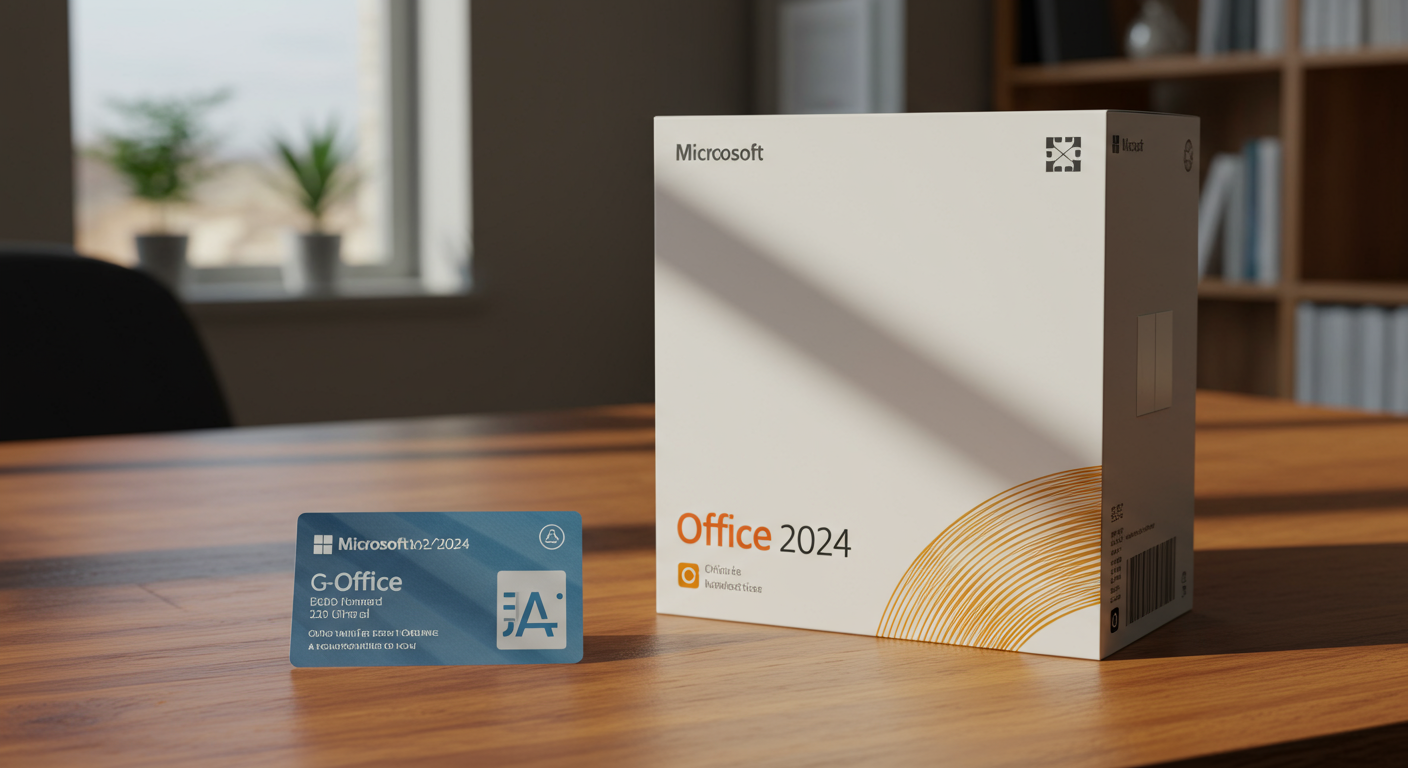 永続ライセンスの最大の特徴は、一度購入すれば追加費用なく使い続けられることです。対して、Microsoft 365のようなサブスク型は月額または年額の料金を支払い続ける必要があります。
永続ライセンスの最大の特徴は、一度購入すれば追加費用なく使い続けられることです。対して、Microsoft 365のようなサブスク型は月額または年額の料金を支払い続ける必要があります。
現在、最新の永続ライセンス版は「Office 2024」です。2024年10月に発売されたばかりで、少なくとも2029年10月頃までのサポートが予測されています。
永続ライセンスが廃止されるのでは?という噂もありますが、少なくとも現時点では買い切り版Officeが廃止される予定はありません。ただし、マイクロソフトはクラウドベースのサブスクリプションモデルに力を入れている傾向があるのは確かです。
では、そんなOffice永続ライセンスを選ぶ際に押さえておくべきポイントを見ていきましょう!
ポイント1:用途に合わせたエディションの選択
Office永続ライセンスには、主に「Office Home 2024」と「Office Home & Business 2024」の2種類があります。どちらを選ぶべきか、含まれるアプリケーションを比較してみましょう。
「Office Home 2024」には、Word、Excel、PowerPoint、OneNoteが含まれています。一般的な文書作成や表計算、プレゼン資料の作成など、基本的な作業をカバーしています。価格は31,000円前後です。
一方、「Office Home & Business 2024」には上記に加えて、ビジネスメール管理に欠かせない「Outlook」が含まれています。価格は39,500円前後と少し高くなりますが、ビジネスでの利用を考えている方には必須のエディションです。
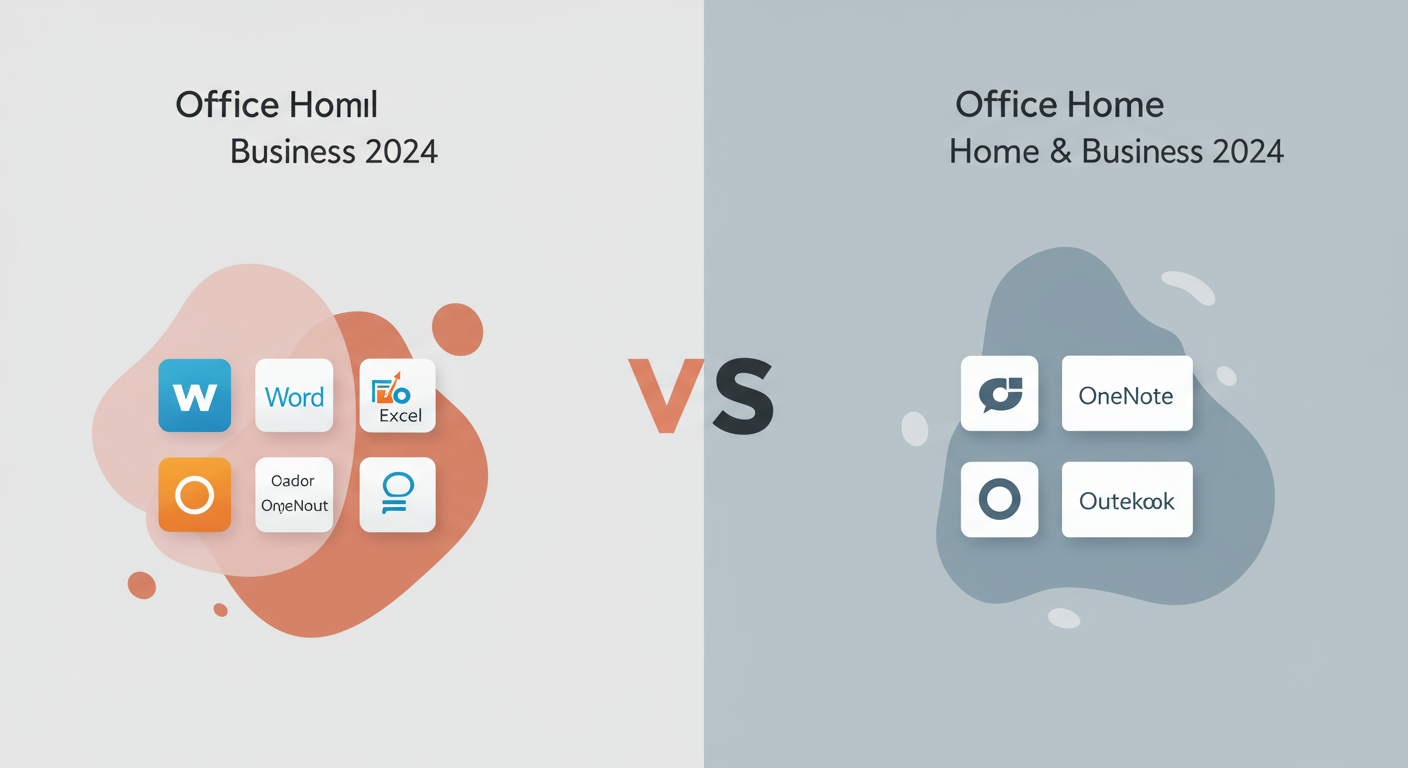 特定のアプリケーションだけが必要な場合は、単体版を購入する選択肢もあります。例えば、Excel 2024だけを購入することも可能で、価格は20,000円前後です。Access 2024などの専門的なアプリケーションも単体で購入できます。
特定のアプリケーションだけが必要な場合は、単体版を購入する選択肢もあります。例えば、Excel 2024だけを購入することも可能で、価格は20,000円前後です。Access 2024などの専門的なアプリケーションも単体で購入できます。
法人向けには「Office LTSC Standard 2024」や「Office LTSC Professional Plus 2024」などの選択肢もあります。複数のライセンスが必要な場合は、これらのエディションが費用対効果が高いでしょう。
自分の用途をしっかり見極めて、必要なアプリケーションが含まれているエディションを選びましょう。使わないアプリケーションにお金を払うのはもったいないですからね!
ポイント2:インストール可能台数の確認
Office永続ライセンスを購入する際に見落としがちなのが、インストール可能な台数です。一般的に、個人向けの永続ライセンスは1つのライセンスで2台のPCにインストールできます。
これは自宅用と外出先用など、複数のPCを使い分ける方にとって大きなメリットです。ただし、同時に使用できるのは1ユーザーのみという点に注意が必要です。
一方、Microsoft 365のサブスク型では、1ユーザーあたり最大5台のデバイス(PC、タブレット、スマートフォン)で同時に使用できます。デバイスを多数持っている方や、家族で共有したい場合はこちらの方が便利かもしれません。
 また、永続ライセンスはWindowsとMacの両方に対応しています。ただし、一部の機能はOSによって異なる場合があるため、Macユーザーの方は事前に互換性を確認しておくと安心です。
また、永続ライセンスはWindowsとMacの両方に対応しています。ただし、一部の機能はOSによって異なる場合があるため、Macユーザーの方は事前に互換性を確認しておくと安心です。
複数のPCを使用する予定がある場合は、インストール可能台数をしっかり確認しておきましょう。必要な台数より少ないと追加購入が必要になりますし、多すぎると無駄な出費になってしまいます。
どのくらいの期間、何台のPCで使用する予定なのか、事前にしっかり計画しておくことが大切です。
ポイント3:サポート期間とアップデート内容の把握
永続ライセンスを選ぶ際に忘れてはならないのが、サポート期間です。買い切り型のOfficeは、発売から約5年間のメーカーサポートが基本となっています。
最新の「Office 2024」は2024年10月に発売されたため、2029年10月頃までサポートが続くと予測されています。サポート期間が終了すると、セキュリティ更新プログラムの提供が停止するため、セキュリティリスクが高まる可能性があります。
永続ライセンスのもう一つの特徴は、機能更新の内容です。サブスク型のMicrosoft 365では常に最新機能が追加されていきますが、永続ライセンスではセキュリティ更新が中心となり、新機能の追加はほとんどありません。
 最新のAI機能や新しいコラボレーションツールなど、常に最新の機能を使いたい方にはサブスク型の方が向いているかもしれません。一方、基本機能だけで十分という方や、頻繁な更新を好まない方には永続ライセンスが適しています。
最新のAI機能や新しいコラボレーションツールなど、常に最新の機能を使いたい方にはサブスク型の方が向いているかもしれません。一方、基本機能だけで十分という方や、頻繁な更新を好まない方には永続ライセンスが適しています。
また、サポート期間終了後も使用すること自体は可能ですが、セキュリティ上のリスクが高まることを理解しておく必要があります。特に企業での利用では、セキュリティリスクを考慮した計画的な更新が重要です。
長期的な視点で考えると、5年ごとに新しいバージョンを購入するコストと、サブスクリプションを継続するコストを比較検討する価値があります。
ポイント4:価格と長期的なコスト比較
Office永続ライセンスを選ぶ最大のメリットの一つが、長期的なコスト削減です。一度購入すれば追加費用なく使い続けられるため、3年以上使用する予定なら永続ライセンスの方がお得になる場合が多いです。
具体的な価格を比較してみましょう。「Office Home & Business 2024」の価格は約39,500円です。一方、同等の機能を持つサブスク型の「Microsoft 365 Business Standard」は年間約18,000円です。
単純計算すると、約2.2年で永続ライセンスの方がコスト的に有利になります。5年間使用すると、サブスクでは約90,000円かかるのに対し、永続ライセンスなら39,500円で済みます。
ただし、セール時に購入すればさらにお得になる可能性があります。Amazonや楽天などのオンラインショップでは、定期的にセールが行われており、通常価格より安く購入できることがあります。
特に、Amazonの「ブラックフライデー」や「プライムデー」、楽天の「お買い物マラソン」などの大型セール時には、永続ライセンスが割引されることがあるので、タイミングを見計らって購入するのも一つの戦略です。
一方で、Microsoft 365には1TBのクラウドストレージや常に最新機能が使えるといった追加価値があります。単純な価格比較だけでなく、これらの付加価値も考慮に入れて判断することが大切です。
あなたのOffice利用頻度や必要な機能、予算に合わせて、最適な選択をしましょう。
ポイント5:正規品保証と安全な購入先の選択
最後に、非常に重要なポイントとして、正規品保証と購入先の選択があります。残念ながら、インターネット上には非正規品や偽物のOfficeライセンスが出回っていることがあります。
安全にOffice永続ライセンスを購入するためには、正規品保証がついている信頼できる販売元から購入することが重要です。例えば、PCubikでは、すべての商品に正規認証保証が付いており、万一商品に不具合や相違があった場合には、返品または交換による対応を行っています。
正規品を見分けるポイントとしては、あまりにも市場価格より安すぎる商品や、怪しいウェブサイトでの販売は避けるべきです。Microsoft公式ストア、Amazon、楽天市場などの大手ECサイト、または実店舗の家電量販店が安心です。
また、購入後の納品方法も確認しておきましょう。現在のOffice製品は主に以下の2種類があります:
- パッケージ製品:外箱と説明書が同梱された物理商品で、郵送で配送されます
- ライセンスキー製品:メールでライセンスキーのみが納品されます
どちらも正規品であれば機能的な違いはありませんが、納品方法と価格が異なります。即日使用したい場合はライセンスキー製品が便利です。
法人で利用する場合は、インボイス対応や複数ライセンスの一括購入に対応している販売元を選ぶと良いでしょう。PCubikでは法人・団体からの注文にも柔軟に対応しており、複数個・複数種類の一括注文、お見積書・納品書・請求書(インボイス対応)の発行などのサービスを提供しています。
安心して長く使えるOfficeを手に入れるためにも、正規品保証のある信頼できる販売元から購入することをおすすめします。
まとめ:あなたに最適なOffice永続ライセンスを選ぼう
Office永続ライセンスの選び方について、5つの重要なポイントを解説してきました。最後にもう一度おさらいしましょう。
- ポイント1:用途に合わせたエディションの選択(Home、Home & Business、単体版など)
- ポイント2:インストール可能台数の確認(通常は1ライセンスで2台まで)
- ポイント3:サポート期間とアップデート内容の把握(約5年間のサポート)
- ポイント4:価格と長期的なコスト比較(3年以上使うなら永続ライセンスがお得)
- ポイント5:正規品保証と安全な購入先の選択(信頼できる販売元から購入)
永続ライセンスとサブスクリプションのどちらを選ぶかは、使用期間や必要な機能、予算によって異なります。3年以上使う予定なら永続ライセンス、常に最新機能を使いたいならサブスクリプションが向いているでしょう。
また、正規品保証付きの製品を選ぶことで、安心して長期間使用することができます。特に法人利用の場合は、インボイス対応や複数ライセンスの一括購入に対応している販売元を選ぶと便利です。
Office製品は日常業務やプライベートで頻繁に使用するツールです。長い目で見て、自分のニーズに最適な選択をすることが大切です。この記事が、あなたのOffice永続ライセンス選びの参考になれば幸いです。
正規ライセンスで安心してOfficeを使いたい方は、PCubikの格安Windows・Officeソフトをチェックしてみてください。すべての商品に正規認証保証が付いており、安心して利用できます。
